Избор, монтаж и настройка на диск овен (RAM диск)

След като приключва с малко теория, че е време да изберете програма за създаване на RAM диск, инсталиране, конфигуриране, се премести в нов раздел на необходимите данни и, разбира се, да сравните промяната в изпълнението на няколко приложения, преди и след прехвърлянето. Както винаги, позволете ми да ви напомня, до информацията на синтетични тестове аз не обръщат внимание. Аз важни промени в реалния свят.
В предишна статия, ние имаш необходимите теоретични знания за това какво е RAM диск, своите плюсове и минуси, както и целесъобразността на инсталацията в употреба у дома. И все пак реши какъв вид данни, което искаме да се движат в този раздел. Е, нека да се опитаме.
Изборът RAM диск
Сега можете да изтеглите много различни приложения от различни разработчици. Те се различават по степента на сложност на инсталация и конфигурация, както и малко по - висока производителност. Още повече, че - поне това вида на качествени програми - са платени. Превъртете през десетки сайтове и форуми, аз уредени на програма (или по-скоро на водача) от компанията QSoft. наречен RAMDiskEnterprise. Защо е той?
Това са ключовите си разлики от неговите конкуренти:
- Сложният монтаж и настройка, но най-широко функционалност
- Пълна подкрепа за всички настоящи на OS Windows (x86 и x64)
- Най-висока производителност при тестове
- Руска версия - напълно безплатно
Повече подробности за възможностите QSoft Ramdisk Enterprise ще го направя малко по-късно. Сега, нека да изтеглите и инсталирате.
Инсталиране Ramdisk Enterprise
Тази програма се инсталира като шофьор, т.е. не е обичайната инсталатор. Но по принцип, няма затруднения в процеса не трябва да възникнат. След свалянето разопаковате архива с програмата и не забравяйте, местоположението, отворете диспечера на устройствата, които са с десния бутон върху името на компютъра в контекстното меню щракнете "Set стар устройство"
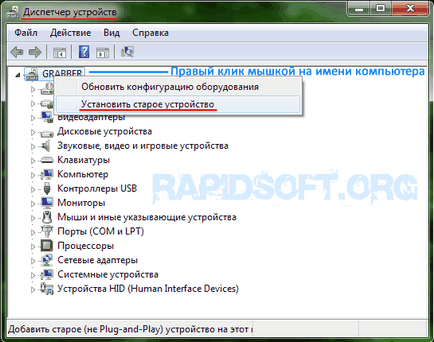
След това отворете основния прозорец Намерени Wizard New Hardware (виж следващите девет скрийншота желаните опции съм откроено в червено, когато е описание -. Добавен обяснение по-долу).
- Снимка 2: Избор на ръчен монтаж на оборудването
- Фигура 3: Изберете "Покажи всички устройства" и натиснете бутона "Next"
- Фигура 4: Изчакайте, докато всички устройства са заредени и натиснете бутона "Have Disk"
- Фигура 5: Посочете пътя до желания файл RAMDriv. INF в папката на програмата
- Фигура 8: потвърдите инсталиране на драйвери
- Фигура 9: Ние виждаме как, след инсталацията на управителя появи RAM диск
Създаване Ramdisk Enterprise
Също така в диспечера на устройствата, а след това кликнете два пъти върху (или отворете по друг начин) на RAM диск и отворете раздела "Имоти Ramdisk" (Следващият блок на снимки на екрани, остави фигурата). Аз отбелязано в червено тези параметри, които са се променили (Размерът на буквите в новия диск, файловата система). Всички останали оставени по подразбиране. Ако кликнете върху "Конфигуриране на работа с графичния файл", за да се отвори друг прозорец (изображение вдясно), където можете да зададете пътя до файла с изображение на твърдия диск, създаден запазване / изображение RAM диск във файл върху твърдия диск, когато изключите / включите вашия компютър, или в някои време на деня или в определен интервал. Можете също така да активирате синхронизирането на данни между RAM и твърд диск, или да извършва ръчно запазете изображенията на диск.
Ако отворите Windows Explorer - ще видим, че имаме нов локален диск:
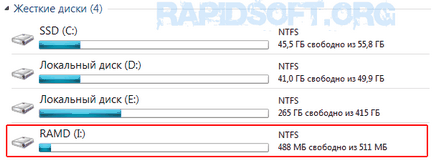
Прехвърляне на временната папка на RAM диск
Както написах в предишната статия - на Ramdisk, докато той решава да се премести:
- Временна папка (TEMP, TMP) операционна система
- Временна папка (TEMP, TMP) Потребителят
- Временни интернет файлове от Internet Explorer
- Интернет кеша на браузъра Opera
Сега, в ред. Първите две точки са направени по един начин: "Start" - Кликнете с десния бутон върху "Компютър" - "Properties" - в нов прозорец в лявата, кликнете върху "Разширени настройки на системата." В прозорец "Свойства на системата" в раздела "Разширени", щракнете върху бутона "променливи на средата" и погледнете в първия скрийншот (следните три). В горната част на прозореца промените пътя за потребителските временни папки, в долната част на - за системата.
Снимки от номер 2 и 3 показва процедурата за Internet Explorer трансфер кеш (отворен браузър - в горната част кликнете с десния бутон върху иконата на зъбно колело в менюто, изберете "Internet Options" в раздела "Общи", щракнете върху "Опции", след което "Преместване във" и да избере пътя. на RAM диск). За да запишете промените ще се рестартира Windows Explorer.
След това, в списъка с настройките за изскачащи прозорци от теми (построена по азбучен ред), изберете Prefs потребителят артикул.
Информационният лист за (също построен по азбучен ред) намираме следното: Cache Directory4. С него се въвежда нов начин за съхраняване на кеша (RAM диск) се спускат почти до самия край и натиснете бутона "Запазване".
изпълнение сравнение
Да започнем с това, че за сравнение на резултатите от работата на вашия HDD и току-що създадената RAM диск:
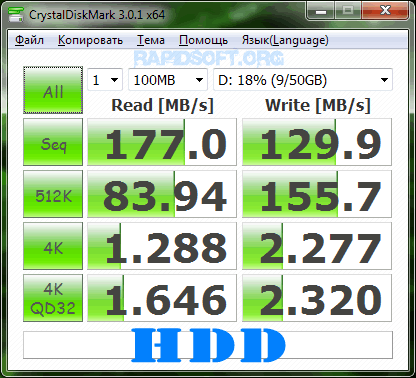
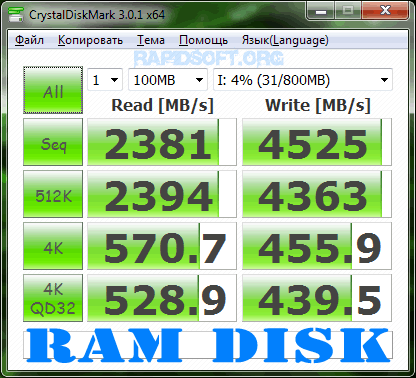
Аз не виждам разликата. А ти?
По дяволите, няма разлика в цената!
В заключение, бих искал да изразя най-дълбоката си скорост разочарование изпълнение RAM диск. Въпреки, че той показва скай-високи резултати в тестовете, но в реалния свят - абсолютно глупаво боклук :-( Единственият плюс -. Временни файлове се сега не написани на твърдия диск, което го прави по-малко сърбеж и по-късно RAM диск автоматично почистване, когато изключите компютъра, е възможно да се много по-малко да извършва редовно почистване на системата. Между другото, времето за зареждане на операционната система, след като инсталирате драйвера на диск RAM, увеличена с 3 сек. (в моя случай това е 30%).
Здравейте. Логично е да прехвърли временната папка: (TEMP, TMP) операционна система
и (TEMP, TMP) потребител; на твърдия диск?
Здравейте Всичко зависи от вас. По-рано, тези стъпки точно имат смисъл, но сега, като се има предвид значителното нарастване на SSD живот, аз се съмнявам. Прехвърляне на временни папки на твърдия диск, теоретично, да удължи живота на вашия диск. Но скоростта на данните от тези директории - ще намалее. Вие решавате. Самият аз все още не са решили. След като стоя, а другата - да го оставя SSD :-)
Моля, кажете ни, и как да отстраните диска овен?
Петър: Просто го отстраните, който е зададен в началото.
Евгений: Аз го изтрих с времето, тъй като те не забележите значителни предимства. И това е недоволен от включване / изключване бързодействието на компютъра.
Сложете QSoft Ramdisk Enterprise, без да го Win7x64 (+ SSD Intel) зарежда 11,8 C, C него - (!) С 16.8. Изтрити nafig, по съвет на Wikipedia ще предостави безплатно SoftPerfect RAM Disk, времето на стартиране 12.0 гр. Програмата е отлично, да създавате папки за зареждане на диска при стартиране, независимо от размера на диска, просто и без бъгове. Пострадали оперни кеш и лисици + система скорост на SSD съзнателно не смущават (сега 1TB запис брояч, SSD Intel X-25-М 120 GB диск).
Попаднах на тази статия, аз се чудя, преди да за него не знаеше нищо. Благодарим Ви, ние ще направим проверка.